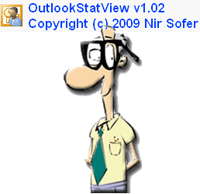Comment configurer le prolongateur de portée WRE54G sur votre réseau domestique
Pour ceux d’entre vous qui ne connaissent pas un Range Extender, c’est un appareil qui existe sur votre réseau sans fil ou câblé pour étendre sa couverture sans fil. Il peut aussi être appelé un répéteur.
Prenons donc mon cas comme exemple. J’ai un voisin qui utilise rarement Internet, et pour l’aider, j’ai étendu mon réseau domestique à son domicile afin qu’il puisse utiliser mon signal sans fil. Je ne pourrais pas rendre le signal plus fort sans le prolongateur sur le bord de ma porte. Il verra des réseaux avec une ou aucune barre.
Après avoir installé le WRE54G, il a obtenu un signal à pleine puissance. Bien sûr, je pourrais déplacer mon routeur pour ne pas avoir besoin d’un prolongateur, mais mon réseau serait centré sur mon routeur, dans mon foyer, qui veut ça ?
Alors comme je l’ai dit, j’ai ajouté un prolongateur d’autonomie FTW ! La configuration n’est pas aussi simple qu’elle devrait l’être, je vais donc vous expliquer comment configurer le WRE54G. Si la sécurité n’est pas activée sur votre réseau sans fil et que vous n’avez qu’un seul point d’accès disponible, le bouton de configuration automatique fonctionnera. Sinon, vérifions le processus manuel.
Tout d’abord, bien sûr, vous avez besoin du WRE54G. S’il n’est pas nouveau et que nous ne connaissons pas les paramètres et le mot de passe, nous devons d’abord le restaurer aux paramètres d’usine.
Pour ce faire, nous allons saisir un trombone ou quelque chose de similaire et l’insérer dans le bouton de réinitialisation. Ce bouton est situé dans un petit trou sur le côté gauche de l’extension. Vous devez appuyer sur le bouton et le maintenir enfoncé jusqu’à ce que le voyant de liaison devienne rouge fixe. Si le voyant de liaison commence à clignoter et/ou devient bleu, vous l’avez maintenu trop longtemps – vous devrez répéter le processus de réinitialisation jusqu’à ce que le voyant de liaison devienne rouge fixe.
Faire une vidéo du jour
OK, nous avons maintenant un nouvel extenseur prêt à l’emploi. Par défaut, cet appareil est configuré pour utiliser 192.168.1.240 comme adresse IP. La chose la plus simple à faire est de changer votre adresse IP (sauf si elle se trouve dans la plage 192.168.1.1 – 192.168.1.254) en 192.168.1.1 avec un masque de sous-réseau de 255.255.255.0. Connectez ensuite le câble Ethernet directement de votre ordinateur à l’appareil.
Nous devons ensuite configurer votre routeur actuel pour utiliser le pontage WDS. Cela permettra au prolongateur d’étendre le réseau. Différents routeurs ont des emplacements et une terminologie différents, sur le mien, cela s’appelle un pontage. Je dois saisir l’adresse MAC du prolongateur indiquée sur le code-barres sous l’appareil. Certains appareils nécessitent également que vous cochiez une case pour activer le WDS. Un exemple est illustré ci-dessous :
Ensuite, nous devons nous connecter à l’appareil en utilisant le WiFi. Analysez le réseau et vous devriez voir un linksys suivi des 8 derniers caractères de l’adresse MAC – cela ressemble à ceci. Évidemment votre adresse MAC sera différente :
D’accord! Maintenant, nous y sommes presque. Après avoir réussi à vous connecter à l’appareil (vous pouvez recevoir un avertissement de sécurité car la sécurité n’est pas encore en place), ouvrez votre navigateur et pointez-le sur http://192.168.1.240 – vous verrez une boîte de connexion. L’utilisateur par défaut doit rester vide. Le mot de passe par défaut est : admin. Une fois connecté, vous verrez une console comme celle-ci :
Vous pouvez voir des flèches pointant vers l’endroit où vous pouvez remplacer l’adresse IP de l’appareil par un emplacement sur votre réseau. De plus, le SSID fait correspondre le SSID à votre réseau sans fil pour permettre un transfert transparent dans les deux sens. Ou changez le nom en quelque chose d’autre si vous voulez qu’il s’agisse d’un réseau séparé. Ne conservez pas le SSID par défaut.
Vous pouvez également activer la sécurité et modifier d’autres paramètres ici. Enregistrez les paramètres lorsque vous avez terminé. Si vous avez modifié l’adresse IP locale et que vous vous êtes reconnecté au réseau, remettez-la en place.
Vous avez réussi à étendre votre réseau ! Cela ne devrait plus être aussi difficile qu’avant ! Consultez cet article de Ryan Dube intitulé Téléchargements de logiciels Wi-Fi gratuits pour tirer le meilleur parti des réseaux sans fil afin de tirer le meilleur parti de votre réseau !
Faites-nous savoir dans les commentaires si vous avez des questions.
A propos de l’auteur